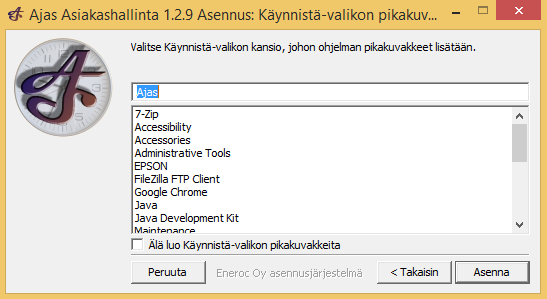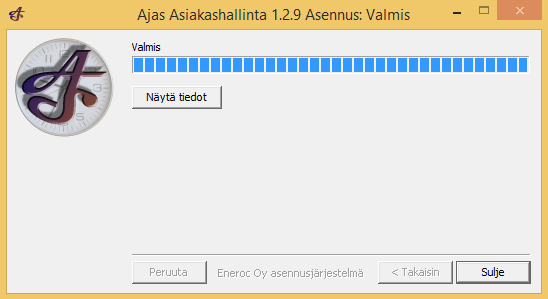Ero sivun ”Ohjelman asennus” versioiden välillä
Ajas Asiakashallinnan ohjesivusto
| Rivi 1: | Rivi 1: | ||
Ajas_Asennus.exe kysyy lupaa asennukseen, klikkaa kyllä. <br><br> | Ajas_Asennus.exe kysyy lupaa asennukseen, klikkaa kyllä. <br><br> | ||
| − | Lue käyttösopimusehdot, ja klikkaa sen jälkeen "hyväksyn". <br> | + | |
| + | 1. Lue käyttösopimusehdot, ja klikkaa sen jälkeen "hyväksyn". <br> | ||
[[Tiedosto:1.png]] <br><br> | [[Tiedosto:1.png]] <br><br> | ||
| − | Valitse asennettavat komponentit, ja klikkaa sen jälkeen seuraava. Valitse työpöydän pikakuvake, jos haluat Ajas-ohjelman näkyvän työpöydälläsi. <br> | + | |
| + | 2. Valitse asennettavat komponentit, ja klikkaa sen jälkeen seuraava. Valitse työpöydän pikakuvake, jos haluat Ajas-ohjelman näkyvän työpöydälläsi. <br> | ||
[[Tiedosto:2.png]] <br><br> | [[Tiedosto:2.png]] <br><br> | ||
| − | Valitse | + | |
| + | 3. Valitse ohjelman asennuskansio. <br> | ||
[[Tiedosto:3.png]] <br><br> | [[Tiedosto:3.png]] <br><br> | ||
[[Tiedosto:4.png]] <br><br> | [[Tiedosto:4.png]] <br><br> | ||
| − | + | ||
| + | 4. Klikkaa "Asenna"<br> | ||
[[Tiedosto:5.png]] <br><br> | [[Tiedosto:5.png]] <br><br> | ||
| − | + | ||
| + | 5. Asennus on nyt valmis. <br> | ||
[[Tiedosto:6.png]] <br><br> | [[Tiedosto:6.png]] <br><br> | ||
| − | Jos valitsit asennusvaiheessa pikakuvakkeen työpöydälle lisäämisen, se näkyy tällaisena työpöydälläsi. <br> | + | |
| + | 6. Jos valitsit asennusvaiheessa pikakuvakkeen työpöydälle lisäämisen, se näkyy tällaisena työpöydälläsi. <br> | ||
[[Tiedosto:7.png]] | [[Tiedosto:7.png]] | ||
Versio 11. kesäkuuta 2014 kello 11.01
Ajas_Asennus.exe kysyy lupaa asennukseen, klikkaa kyllä.
1. Lue käyttösopimusehdot, ja klikkaa sen jälkeen "hyväksyn".
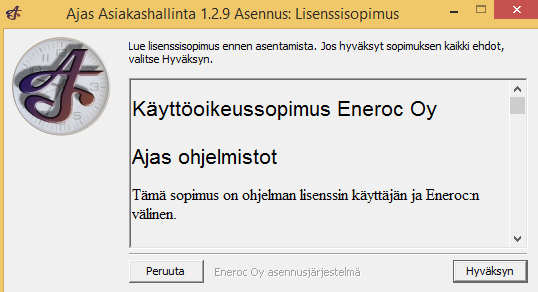
2. Valitse asennettavat komponentit, ja klikkaa sen jälkeen seuraava. Valitse työpöydän pikakuvake, jos haluat Ajas-ohjelman näkyvän työpöydälläsi.
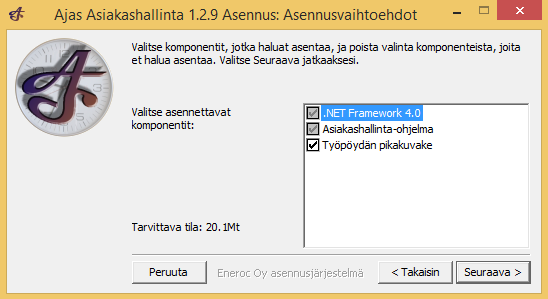
3. Valitse ohjelman asennuskansio.
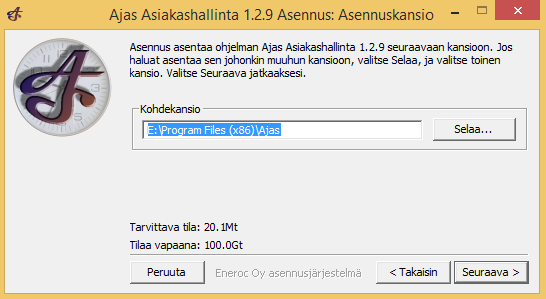
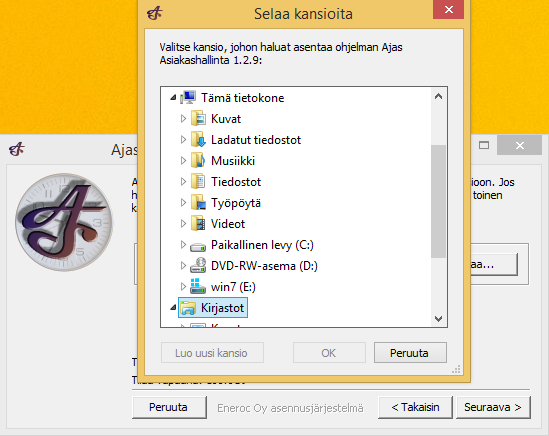
6. Jos valitsit asennusvaiheessa pikakuvakkeen työpöydälle lisäämisen, se näkyy tällaisena työpöydälläsi.
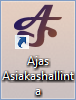
 Ajas
Ajas Eneroc Oy
Eneroc Oy